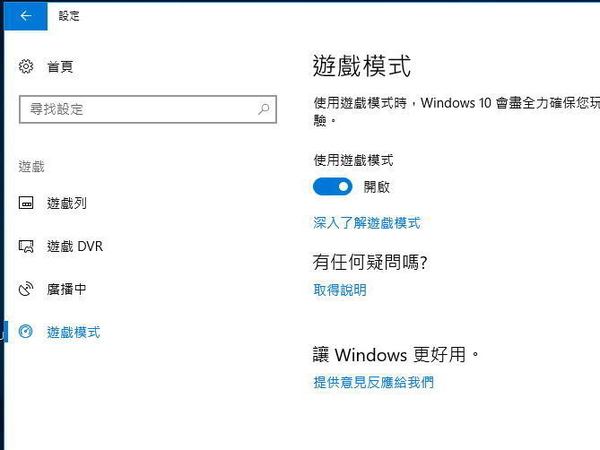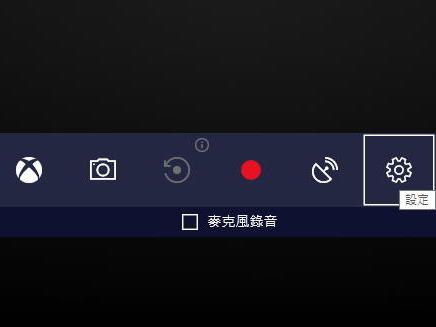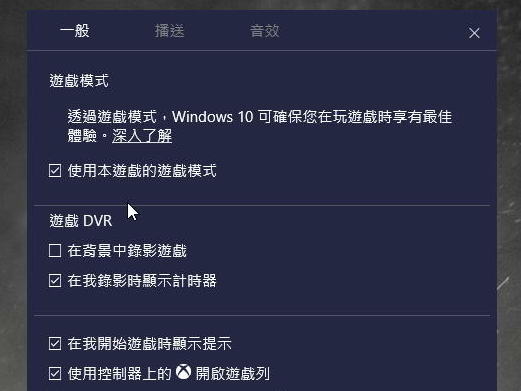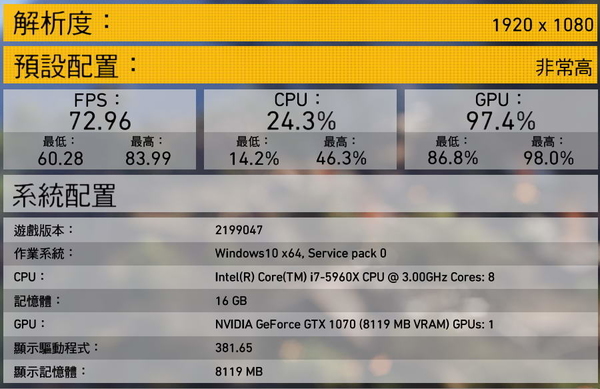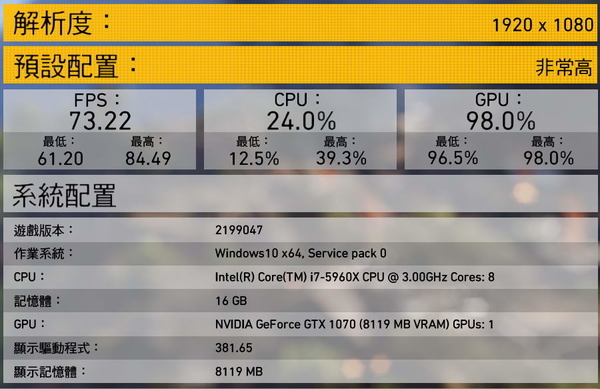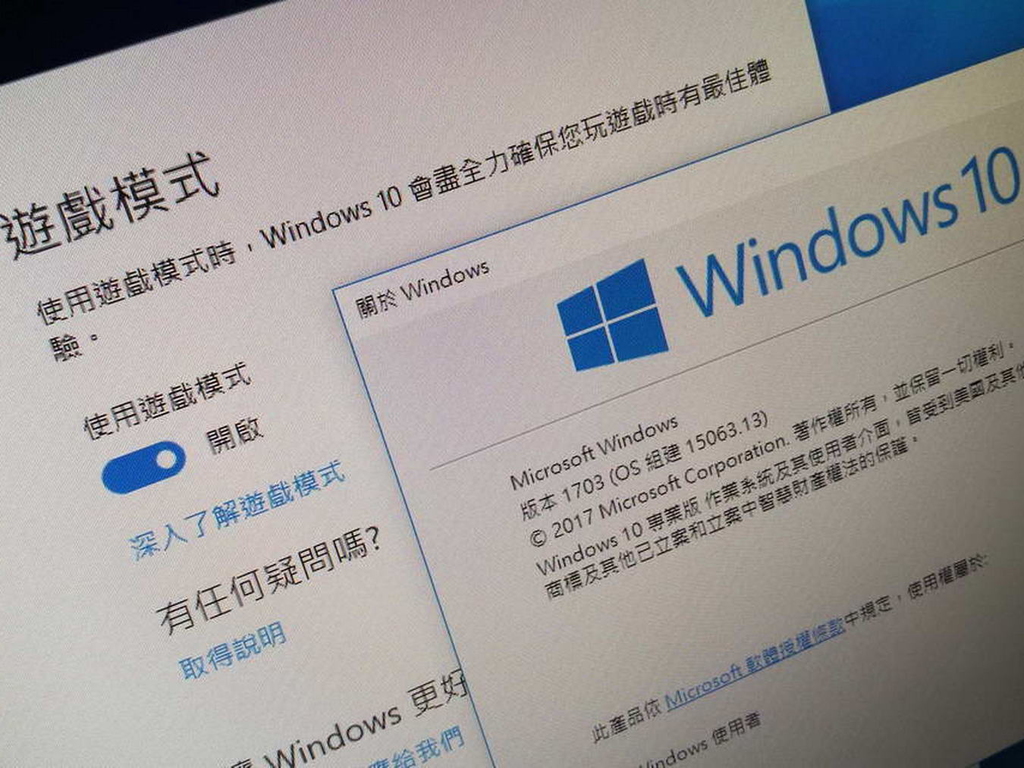
《Windows 10 Creators Update》正式登場,引入多種新功能,當中的 「遊戲模式」(Gaming Mode),廠商聲稱可提升 3D 遊戲穩定性,以下就為各位介紹及實測。
集中資源
《Windows 10 Creators Update》是 Microsoft 年度重點更新,引入大量新功能,而這次介紹的「遊戲模式」(Gaming Mode) ,則是針對近年大熱的電競市場,特別改善《Windows》平台的 3D 遊戲表現,提升更新率(Refresh Rate)穩定性,減少出現過高的波動,使玩家有更佳的遊戲體驗,目的是將《Windows 10》打造成「最適合遊戲的操作系統」。
「遊戲模式」的運作原理其實並不複雜,《Windows》平台可同時執行多個程式。一般正常環境下,各程式擁有相同的系統資源使用權,像處理器、記憶體、I/O、網絡連接等等,並會互相競爭有限資源,這時就有可能影響遊戲表現,出現 FPS 突然下跌的問題。「遊戲模式」就是將指定的 3D 遊戲的資源使用權限設為最高,系統內所有相關資源都會優先調配給指定 3D 遊戲,這樣 3D 遊戲的更新率就可更為穩定。
獨立啟用
要啟用《Windows 10 Creators Update》內的「遊戲模式」(Gaming Mode),用家需先到「Windows 設定」內的「遊戲」→「遊戲模式」,將「使用遊戲模式」設為「開啟」。跟著進入遊戲,按下鍵盤的《Win+G》快捷鍵,來啟動「遊戲DVR」面板,在「設定」→「一般」內的「遊戲模式」,點選「使用本遊戲的遊戲模式」。Microsoft 考慮到「遊戲模式」可能會帶來兼容問題,故各遊戲預設均不會啟用「遊戲模式」,玩家自行決定是否使用「遊戲模式」執行。
ezone.hk 使用 GeForce GTX 1070 顯示卡及最新《Ghost Recon Wildlands》遊戲,測試「遊戲模式」開關前後效果。從測試成續可見,啟用「遊戲模式」後,遊戲 FPS 表現少幅度提升,主要集中於平均及最低 FPS 上。提升幅度不高,主要原因是這次測試的《Windows 10 Creators Update》為全新安裝,未有太多背景程式在執行,故「遊戲模式」的效用不算大。
Source:ezone.hk